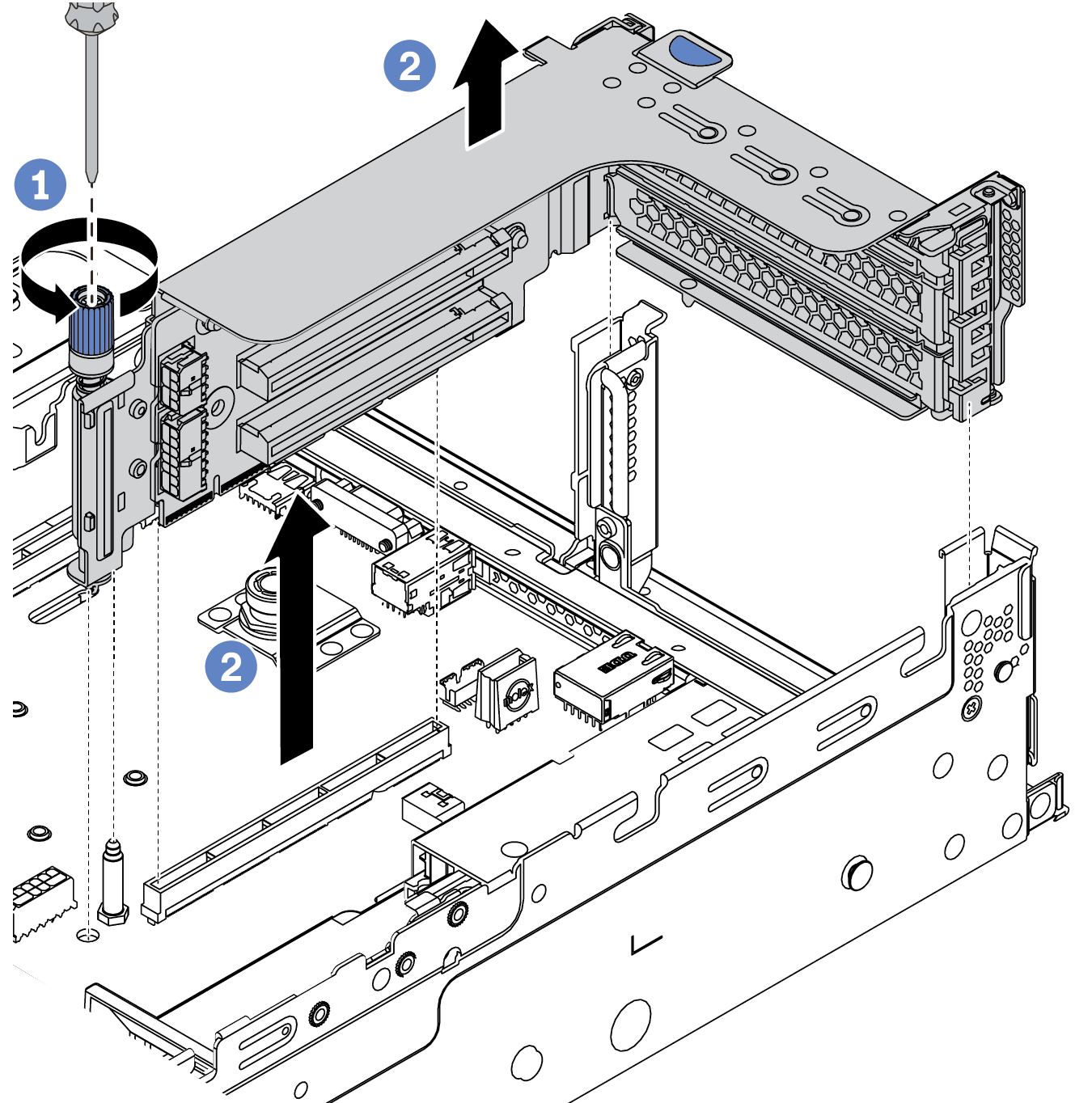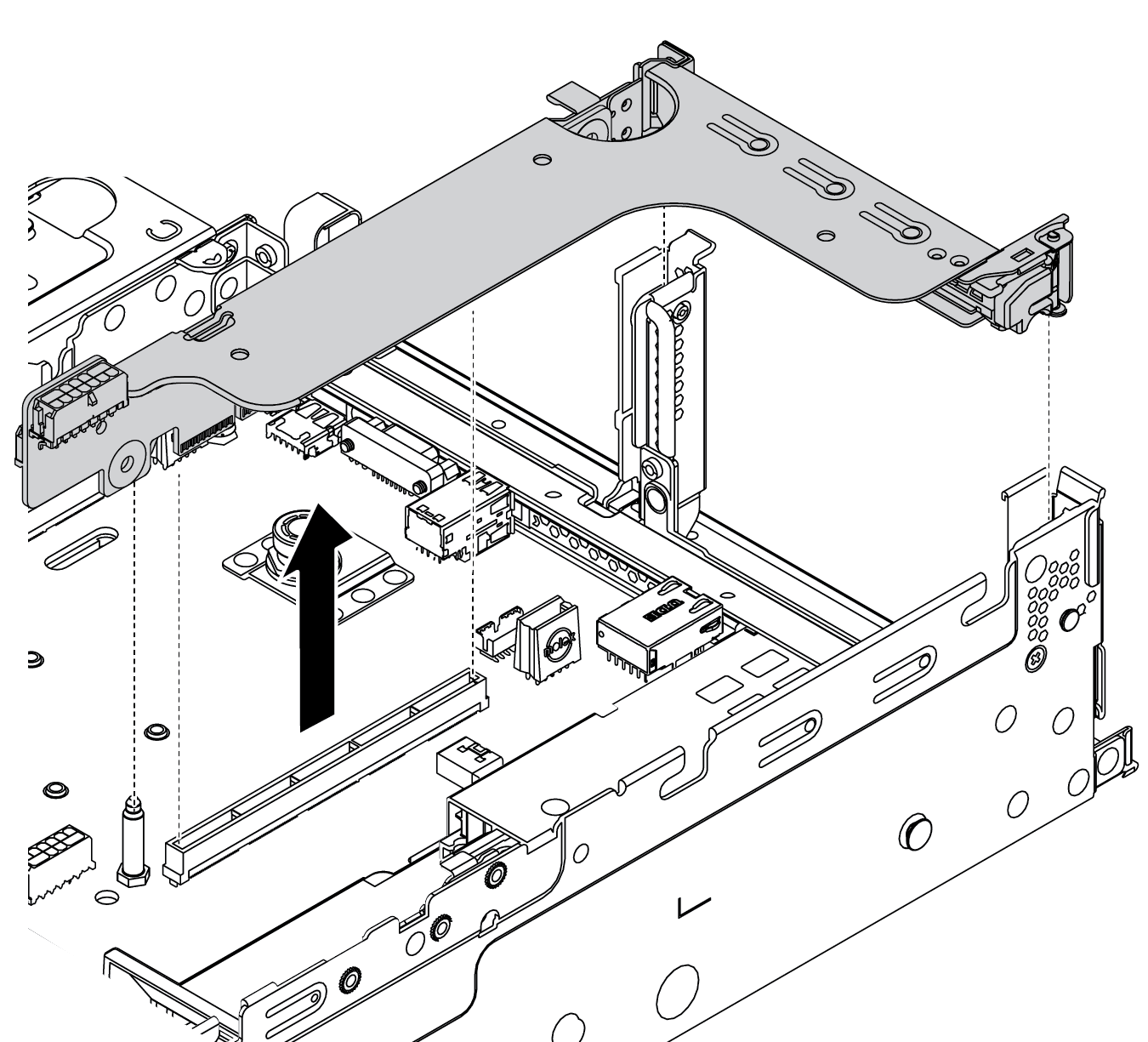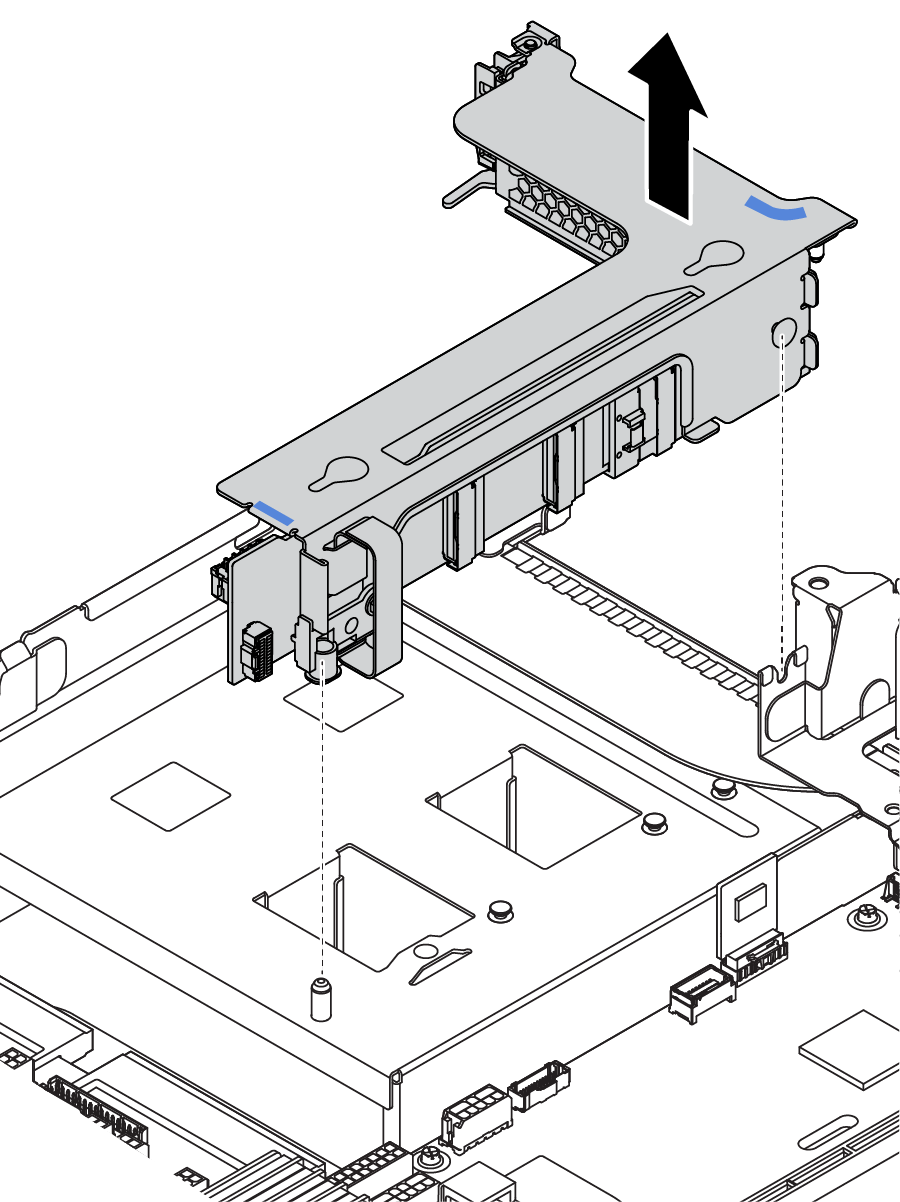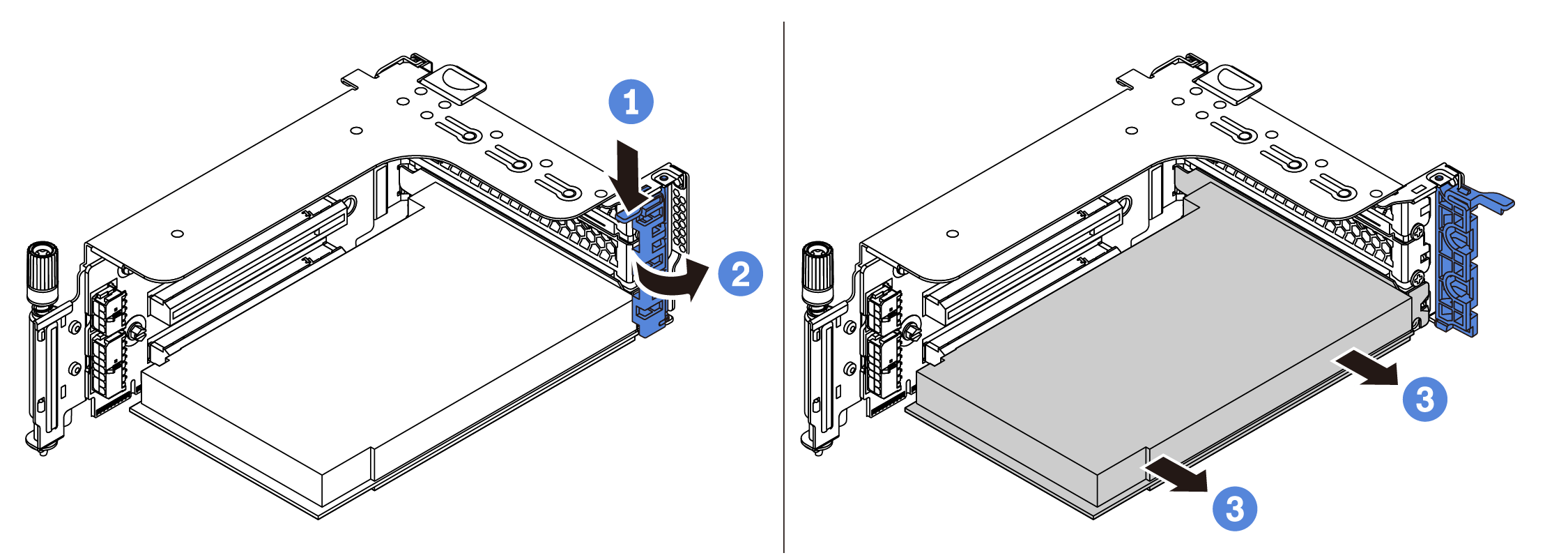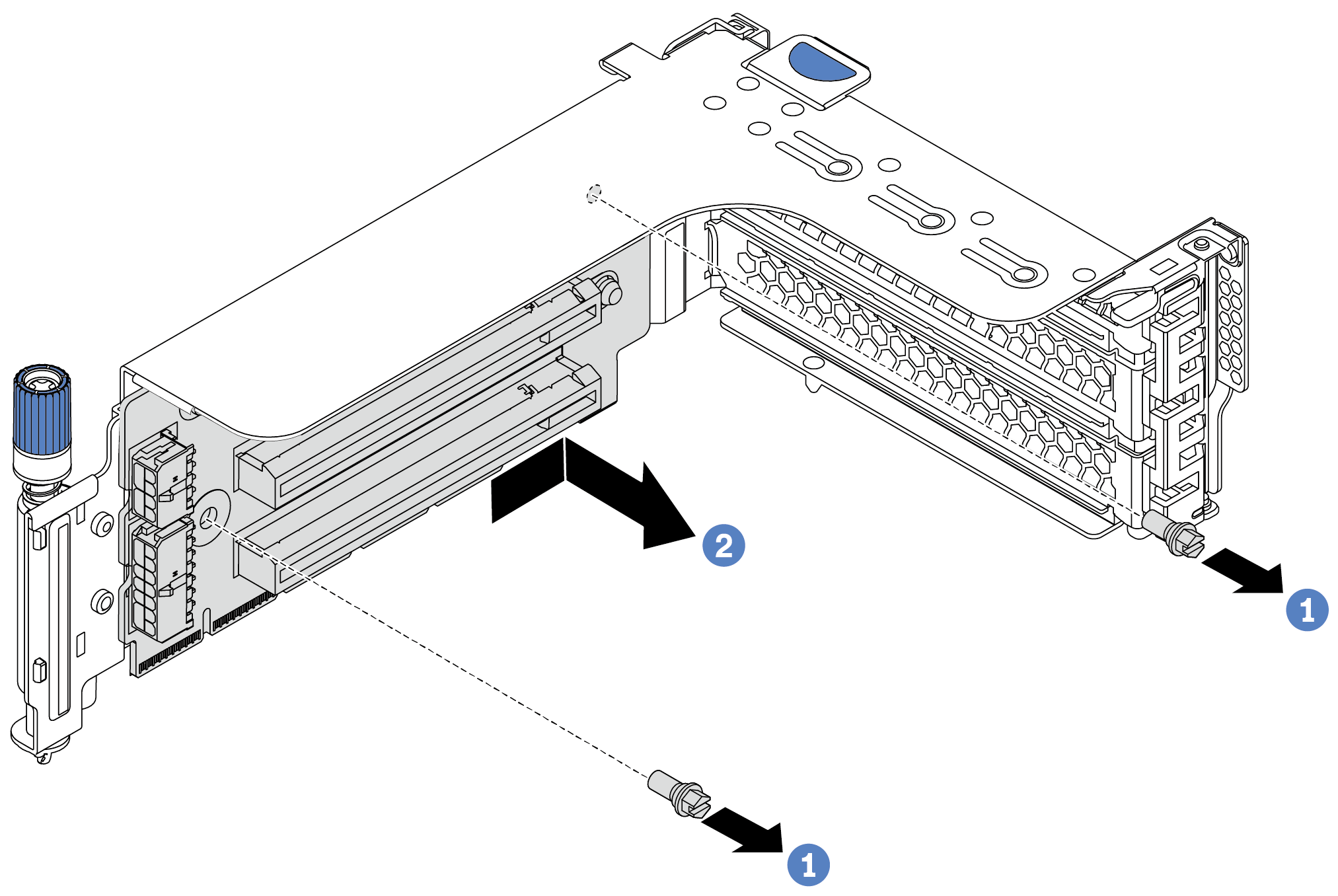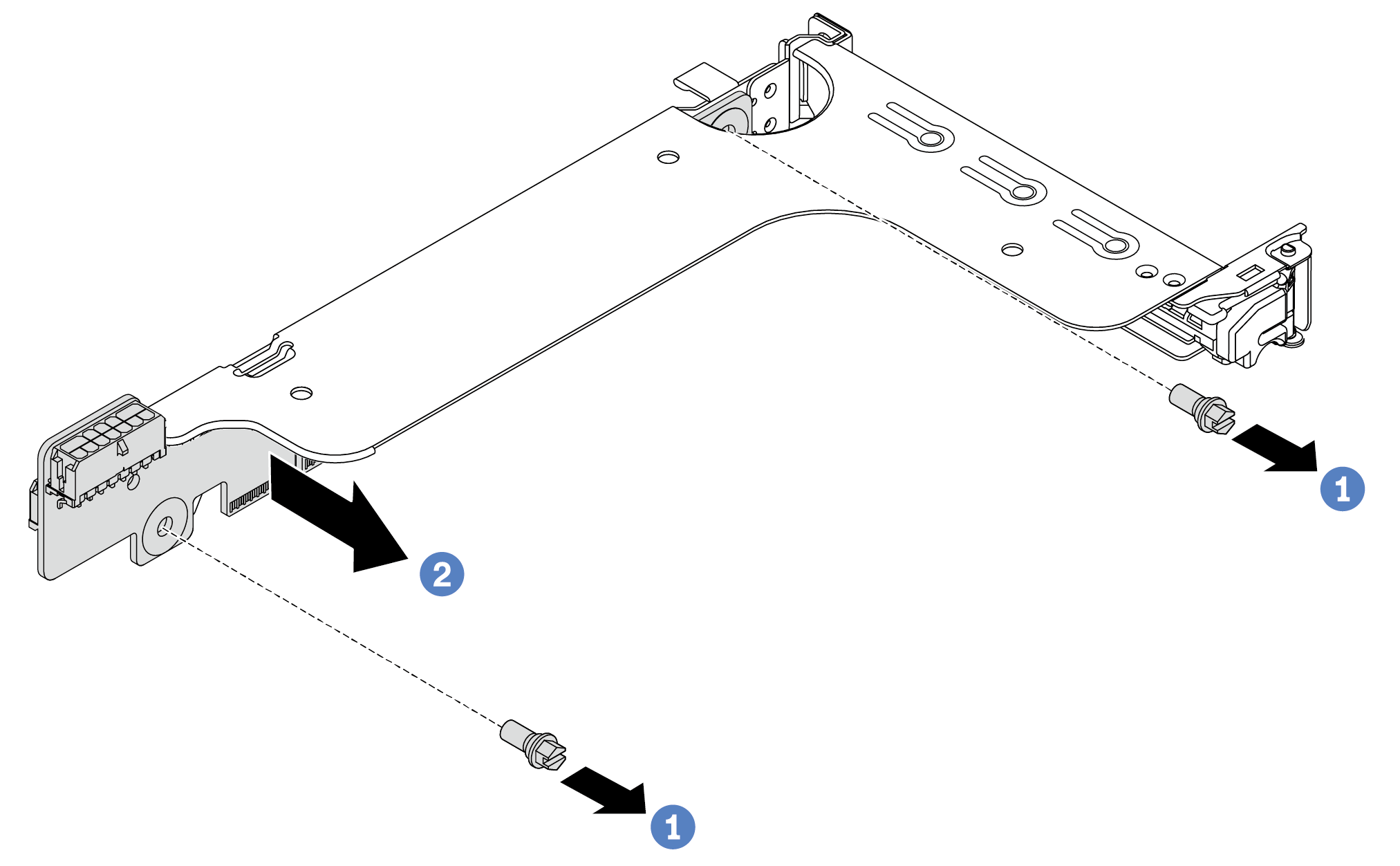PCIe-Adapter und Adapterkartenbaugruppe entfernen
Mithilfe der Informationen in diesem Abschnitt können Sie einen PCIe-Adapter und eine Adapterkartenbaugruppe entfernen.
Zu dieser Aufgabe
Lesen Sie die Installationsrichtlinien, um sicher zu arbeiten.
Vermeiden Sie den Kontakt mit statischen Aufladungen. Diese können zu einem Systemstopp und Datenverlust führen. Belassen Sie elektrostatisch empfindliche Komponenten bis zur Installation in ihren antistatischen Schutzhüllen. Handhaben Sie diese Einheiten mit einem Antistatikarmband oder einem anderen Erdungssystem.
Vorgehensweise
Nach dieser Aufgabe
Informationen zum erneuten Verbinden von Kabeln an die entfernten PCIe-Adapter oder Adapterkarten finden Sie im Abschnitt Interne Kabelführung.
Installieren Sie die PCIe-Adapter und eine Adapterkartenbaugruppe wieder. Siehe PCIe-Adapter und eine Adapterkartenbaugruppe installieren.
Schließen Sie den Austausch von Komponenten ab, (Informationen hierzu finden Sie im Abschnitt Austausch von Komponenten abschließen.)
Demo-Video